
InTemp® CX5000 ګیټ وے لارښود

InTemp CX5000 ګیټ وے
شامل توکي:
- د نصبولو کټ
- AC اډاپټر
اړین توکي:
- InTempConnect حساب
- InTemp اپلیکیشن
- د iOS یا Android™ او بلوتوت سره یو وسیله د CX لړۍ لاګرونه
د InTemp CX5000 ګیټ وے یوه وسیله ده چې د بلوتوث ټیټ انرژي (BLE) کاروي ترڅو په منظم ډول تر 50 CX لړۍ لاګرر تنظیم او ډاونلوډ کړي او معلومات InTempConnect® ته اپلوډ کړي. webسایټ په اتوماتيک ډول د ایترنیټ یا وائی فای له لارې. دروازه د InTempConnect ته اړتیا لري webد سایټ حساب د ګیټ وے امتیازاتو سره او د ګیټس تنظیم کولو لپاره د InTemp ایپ سره تلیفون یا ټابلیټ.
مشخصات
| د لیږد حد | نږدې 30.5 متر (100 فوټ) د لید لید |
| د بې سیم ډاټا معیاري | بلوتوټ 4.2 (BLE) |
| ارتباط | وائی فای 802.11a/b/g/n 2.4/5 GHz یا 10/100 ایترنیټ |
| د بریښنا سرچینه | AC اډاپټر |
| ابعاد | 12.4 x 12.4 x 2.87 سانتي متره (4.88 x 4.88 x 1.13 انچه) |
| وزن | 137 ګرامه (4.83 اوز) |
 |
د CE نښه کول دا محصول په اروپایی اتحادیه (EU) کې د ټولو اړونده لارښوونو سره مطابقت په توګه پیژني. |
د دروازې تنظیم کول
په خپل اوسني ځای کې د دروازې د جوړولو لپاره دا لارښوونې تعقیب کړئ. که تاسو د معلوماتي ټکنالوجۍ مدیر یاست چې په بل ځای کې د کارولو لپاره ګیټ وے تنظیموي، وګورئ په مختلف سایټ کې د ګیټس تنظیم کول.
- په InTempConnect کې رولونه تنظیم کړئ webد دروازې امتیازاتو لپاره سایټ.
د. ورتګ www.intempconnect.com او د مدیر حساب تنظیم کولو لپاره لارښوونې تعقیب کړئ یا بل ګام ته لاړشئ که تاسو دمخه حساب لرئ.
ب. په حساب کې ننوتل www.intempconnect.com.
ج. که تاسو یو مدیر یاست یا حساب جوړ کړئ او د دروازې تنظیم کول به تاسو کولی شئ 2 ګام پریږدئ ځکه چې تاسو په اوتومات ډول اړین امتیازونه لرئ. که نه نو، تاسو باید یو رول جوړ کړئ یا د امتیازاتو اضافه کولو لپاره موجوده رول ایډیټ کړئ. په ترتیباتو کلیک وکړئ او بیا رولونه.
d. کلیک وکړئ رول اضافه کړئ او توضیحات دننه کړئ یا موجوده رول غوره کړئ. یادونه: تاسو باید د InTempConnect مدیر یا یو کارن اوسئ چې د کاروونکو مدیریت او رول امتیازات لري.
e. په ښي خوا کې د شته امتیازاتو لیست څخه د ګیټ وی امتیازونه غوره کړئ او د ښي تیر تڼۍ کلیک وکړئ ترڅو دوی ښي خوا ته د ټاکل شوي امتیازاتو لیست ته لاړ شي لکه څنګه چې پدې کې ښودل شوي.ample.
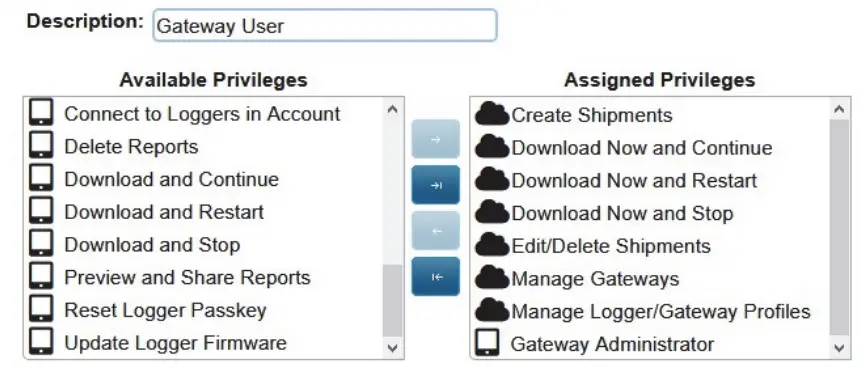
د ګیټ وی امتیاز تفصیل بار وړل جوړ کړئ د ګیټ وی له لارې د لاګرانو لیږد تنظیم کړئ. همدا اوس ډاونلوډ کړئ او دوام ورکړئ لوګر سمدلاسه د دروازې سره ډاونلوډ کړئ او بیا ننوتلو ته دوام ورکړئ. همدا اوس ډاونلوډ کړئ او بیا پیل کړئ لوګر سمدلاسه د ګیټ ویز سره ډاونلوډ کړئ او بیا لوګر بیا پیل کړئ. همدا اوس ډاونلوډ کړئ او ودریږئ لوګر سمدلاسه د دروازې سره ډاونلوډ کړئ او بیا د ننوتلو مخه ونیسئ. لیږدونه ایډیټ کړئ / حذف کړئ د ګیټ ویز له لارې د لاګرانو پلان شوي بار وړل بدل کړئ یا حذف کړئ Logger/Gateway Pro اداره کړئfiles د ګیټ وے پرو تنظیم یا ایډیټ کړئfile په InTempConnect کې. د ګیټ ویز اداره کول په InTempConnect کې د فعالې دروازې څارنه وکړئ او د ګیټ ویز سره لاګرونه تنظیم کړئ. د دروازې مدیر د InTemp ایپ سره ګیټس تنظیم او تنظیم کړئ. کوم بل امتیازات وټاکئ چې تاسو یې غواړئ کاروونکي ولري (د InTempConnect لپاره امتیازات webسایټ د بادل سره یاد شوی
 د InTemp ایپ لپاره آیکون او امتیازات د ګرځنده وسیلې سره یاد شوي
د InTemp ایپ لپاره آیکون او امتیازات د ګرځنده وسیلې سره یاد شوي icon).
icon).
f. د دې رول لپاره یو کارن وټاکئ او خوندي کړئ کلیک وکړئ. یا، که تاسو یو کاروونکي اضافه کولو ته اړتیا لرئ، کلیک وکړئ خوندي کړئ او بیا په ترتیباتو> کاروونکي کلیک وکړئ. کلیک وکړئ کارن اضافه کړئ او د بریښنالیک آدرس دننه کړئ او لومړی او
د کارونکي وروستی نوم. د کارونکي لپاره د ګیټ وے امتیازاتو سره رول وټاکئ او په خوندي کلیک وکړئ.
لارښوونه: تاسو کولی شئ دا رولونه ورته کارونکي یا مختلف کاروونکو ته وټاکئ. - د ګیټ وے پرو تنظیم کړئfile.
a. په InTempConnect کې webسایټ، په ګیټ ویز کلیک وکړئ او بیا د ګیټ وے پروfiles.
ب. د ګیټ وے پرو اضافه کړئ کلیک وکړئfile.
ج. د دروازې لپاره نوم ولیکئ، تر 30 حروف پورې.
d. د لوګر کورنۍ غوره کړئ چې د دروازې سره به کارول کیږي (تاسو کولی شئ له یو څخه ډیر وټاکئ).
e. هغه څه وټاکئ چې تاسو غواړئ د هر لاګر سره وصل شوي ګیټس سره څه وکړئ: ډاونلوډ او بیا پیل کړئ ، ډاونلوډ او دوام ورکړئ ، یا ډاونلوډ او ودروئ.
مهم: ډاډ ترلاسه کړئ چې تاسو یا ډاونلوډ او بیا پیل کړئ (CX400, CX450, CX503, CX603, او CX703 loggers) یا ډاونلوډ او دوام ورکړئ که تاسو غواړئ ټول لاګران د ننوتلو ته دوام ورکړي یوځل چې ګیټی له دوی سره وصل شي. که نه نو، که تاسو ډاونلوډ او ودروئ انتخاب کړئ، ټول لاګنګ به ودریږي کله چې ګیټ وے د لاګرانو سره وصل شي او دوی به د InTemp ایپ سره یا د InTempConnect سره د ګیټ وے له لارې بیا پیل کولو ته اړتیا ولري. سربیره پردې، ډاونلوډ او بیا پیل کول د CX502، CX602، او CX702 لاګرانو لپاره شتون نلري. که تاسو دا اختیار غوره کړئ نو دا لوګر به د ډاونلوډ پر مهال د ننوتلو مخه ونیسي.
f. د اتصال اضافي کنټرولونه غوره کړئ.
• سمدستي له هر چا سره وصل شئ د نوي سینسر الارم سره. دا غوره کړئ که تاسو غواړئ چې ګیټس له هر لاګر سره وصل شي او ډاونلوډ کړئ (لکه څنګه چې پلي کیږي) هرکله چې په لاګر کې نوی الارم سفر کوي.
• سمدستي له هر چا سره وصل شئ د دې دروازې لخوا نه لیدل کیږي.* دروازه به په اوتومات ډول د نوي لاګر سره وصل شي کله چې دا لومړی وپیژندل شي. که دا اختیار وي
غیر فعال شوی، لاګر به لاګ کولو ته دوام ورکړي، پرته له دې چې تاسو په f ګام کې د ډاونلوډ اختیار لپاره څه غوره کړي. که دا اختیار فعال شوی وي، ګیټس به د ډاونلوډ ترتیب تعقیب کړي چې په f ګام کې غوره شوی. دا پدې مانا ده چې که تاسو ډاونلوډ او بیا پیل کړئ یا ډاونلوډ او ودریږئ په f مرحله کې ، لاګر به په لومړي سر کې بیا پیل یا ودروي
د دروازې نښلول.
*یادونه: د ذخیره کولو غوښتنلیکونو لپاره مثالی ندی.
• سمدلاسه د هر وروستي بند شوي سره وصل شئ . دا غوره کړئ که تاسو غواړئ چې ګیټس وصل شي او CX500، CX600، یا CX700 لاګر ډاونلوډ کړئ کله چې دا د راتلونکي ټاکل شوي پیوستون ته د انتظار پرځای د ننوتلو مخه ونیسي. دا اختیار د CX400 لاګرانو لپاره شتون نلري.
• سمدستي له هر چا سره وصل شئ د نوي ټیټ بیټرۍ سره. دا غوره کړئ که تاسو غواړئ چې دروازه وصل شي او د CX400 یا CX450 لاګر ډاونلوډ کړئ هرکله چې په لاګر کې د نوي ټیټ بیټرۍ الارم سفر وکړي.
g. غوره کړئ چې ګیټ وے به څومره وخت سره وصل شي او لاګر ډاونلوډ کړي: هر 12 ساعته ، ورځ ، اونۍ یا میاشت.
h. په خوندي کلیک وکړئ. نوی پروfile د ګیټ وے پرو لیست کې اضافه شویfiles. - د InTemp ایپ ډاونلوډ کړئ او ننوتل.
a. په تلیفون یا ټابلیټ کې د InTemp ایپ ډاونلوډ کړئ که تاسو دمخه دا نه وي کړی.
ب. ایپ خلاص کړئ او د وسیلې په ترتیباتو کې بلوتوټ فعال کړئ که غوښتنه وشي.
ج. د خپل InTempConnect کارونکي سندونو سره ننوتل. - لوګز تنظیم او پیل کړئ.
ډاډ ترلاسه کړئ چې هغه لوګر چې ګیټ وے به ډاونلوډ کوي تنظیم شوي او پیل شوي (استحقاق ته اړتیا لري). ټول لوګر باید د ورته حساب سره تنظیم شي چې د ګیټ وے تنظیم کولو لپاره کارول کیږي. د لوګر اسنادو ته مراجعه وکړئ یا لاړ شئ www.intempconnect.com/help د لوګر پیل کولو په اړه د جزیاتو لپاره. تاسو کولی شئ دروازه هم جوړه کړئ
د لوګو تنظیمولو لپاره. په دې لارښود کې د ګیټ وے سره د لاګرونو تنظیم کول وګورئ. - دروازه قوي کړه
a. د خپلې سیمې لپاره مناسب پلګ د AC اډاپټر کې دننه کړئ. د AC اډاپټر دروازې ته وصل کړئ او پلګ ان یې کړئ.
 ب. د ایترنیټ کیبل ولګوئ که چیرې دروازه د ایترنیټ شبکې تنظیمات کاروي.
ب. د ایترنیټ کیبل ولګوئ که چیرې دروازه د ایترنیټ شبکې تنظیمات کاروي.
ج. د دوام ورکولو دمخه دا په بشپړ ډول بریښنا کولو لپاره څو دقیقې انتظار وکړئ. LED به ژیړ شنه وي پداسې حال کې چې دا ځواک کوي او بیا په ژور شنه بدلیږي کله چې دا تنظیم کولو ته چمتو وي. - د دروازې شبکې تنظیمات تنظیم کړئ.
یادونه: بندرونه 123 او 443 باید د دروازې د سم کار کولو لپاره خلاص وي.
a. په InTemp ایپ کې، د وسیلو آیکون ټایپ کړئ. (ګیټ ویز نه ګورئ؟ تاسو باید د ګیټ ویز مدیر امتیازات ولرئ.)
ب. دروازه باید په لیست کې ښکاره شي لکه څنګه چې پدې پخوانی کېample او د دې سیریل نمبر لخوا پیژندل کیدی شي. (سیریل نمبر د بکس بهر یا د دروازې شاته موقعیت لري). د دروازې ترتیباتو ته د لاسرسي لپاره په قطار کې هرچیرې ټایپ کړئ.
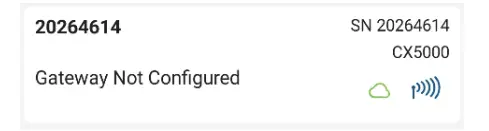 که چیرې دروازه نه ښکاري، ډاډ ترلاسه کړئ چې دا ځواک لري او ستاسو د تلیفون یا ټابلیټ په حد کې دی یا په ګیټس کې تڼۍ کیکاږئ.
که چیرې دروازه نه ښکاري، ډاډ ترلاسه کړئ چې دا ځواک لري او ستاسو د تلیفون یا ټابلیټ په حد کې دی یا په ګیټس کې تڼۍ کیکاږئ.
ج. که چیرې دروازه د DHCP سره ایترنیټ کاروي، د شبکې ترتیبات باید په اوتومات ډول تنظیم شي. یو شنه کلاوډ آئیکون په ګوته کوي چې دروازه د انټرنیټ سره وصل ده لکه څنګه چې په لاندې مثال کې ښودل شويample.
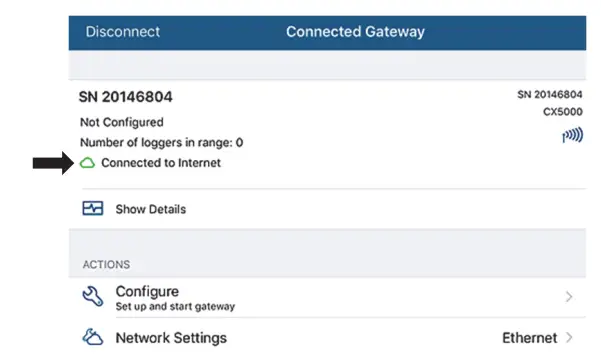 که تاسو د جامد IP پتې یا وائی فای لپاره ایترنیټ تنظیم کولو ته اړتیا لرئ، د شبکې ترتیبات ټایپ کړئ او ایترنیټ یا وائی فای ټایپ کړئ.
که تاسو د جامد IP پتې یا وائی فای لپاره ایترنیټ تنظیم کولو ته اړتیا لرئ، د شبکې ترتیبات ټایپ کړئ او ایترنیټ یا وائی فای ټایپ کړئ.
d. د ایترنیټ لپاره د جامد IP پتې په کارولو سره: DHCP غیر فعال کړئ. د پتې سمولو لپاره IP پته، سبنیټ ماسک، یا روټر ټایپ کړئ (د خپل شبکې مدیر سره مشوره وکړئ). د DNS سرور اضافه کړئ ټایپ کړئ او پته دننه کړئ. د اړتیا په صورت کې تکرار کړئ (ایپ کولی شي تر دریو پورې د DNS سرور پتې ذخیره کړي). خوندي کړئ ټایپ کړئ.
د وائی فای لپاره: د خپل تلیفون یا ټابلیټ موجود وائی فای SSID کارولو لپاره د اوسني وائی فای شبکه وکاروئ غوره کړئ او بیا خپل پټنوم ټایپ کړئ (پاورډ ستاسو د ګرځنده وسیلې څخه کاپي شوی ندی). (د وائی فای د موجوده تشکیلاتو د لرې کولو لپاره په ګیټ وے کې وائی فای بیا تنظیم کړئ او د شبکې مختلف نوم او پټنوم دننه کړئ.) خوندي کړئ کلیک وکړئ.
یادونه: که چیرې د InTemp ایپ د شبکې تنظیماتو خوندي کولو پرمهال منحل شي ، نو بیا وصل کړئ او د شبکې تنظیمات بیا دننه کړئ.
e. ګیټ وے به په اتوماتيک ډول د تنظیماتو خوندي کولو وروسته د شبکې اتصال ازموینه وکړي. تاسو کولی شئ ازموینه لغوه کړئ که اړتیا وي. که ازموینه بریالۍ نه وي، ډاډ ترلاسه کړئ چې ستاسو ټول ترتیبات په سمه توګه داخل شوي او خوندي شوي. - دروازه تنظیم کړئ.
a. په InTemp ایپ کې ، د وسیلو آیکون ټایپ کړئ او بیا د سکرین په پورتنۍ برخه کې ګیټس ټایپ کړئ.
ب. د دې سره د نښلولو لپاره دروازې ته ټک وکړئ.
ج. په ترتیب کلیک وکړئ.
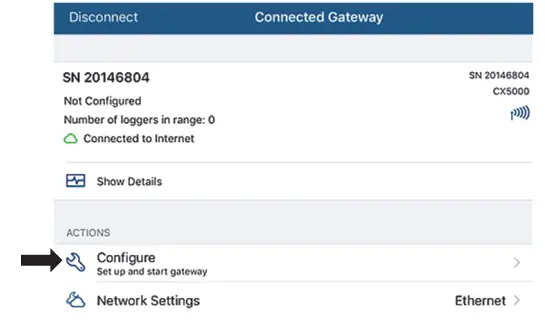 d. د ګیټ وی پرو غوره کړئfile; کیڼ یا ښیې سوپ کړئ که چیرې ډیری پرو شتون ولريfiles. (یو مسلکي مه ګورئfile؟ په InTempConnect کې یو تنظیم کړئ webسایټ لکه څنګه چې په 2 ګام کې تشریح شوی. ننوتل
d. د ګیټ وی پرو غوره کړئfile; کیڼ یا ښیې سوپ کړئ که چیرې ډیری پرو شتون ولريfiles. (یو مسلکي مه ګورئfile؟ په InTempConnect کې یو تنظیم کړئ webسایټ لکه څنګه چې په 2 ګام کې تشریح شوی. ننوتل
د InTemp اپلیکیشن او بیرته د هر ډول نوي تشکیلاتو لیدلو لپاره.)
e. د دروازې لپاره نوم ولیکئ. د ګیټ وی سیریل نمبر به کارول کیږي که چیرې نوم نه وي داخل شوی.
f. د پیل ټک وکړئ. د دروازې حالت باید په ایپ کې چلولو ته بدل شي.
یوځل چې ګیټس د لومړي ځل لپاره د InTempConnect سره اړیکه ونیوله، یو کارن ستاسو په InTempConnect حساب کې د ګیټ وے لپاره رامینځته کیږي. د کارونکي نوم د CX5000 په توګه لیست شوی - او د دې ګیټ وے کارونکي ته ټاکل شوی رول د هغه کارونکي په څیر ورته رول دی چې ګیټ ویز تنظیموي. په ترتیباتو کلیک وکړئ او بیا کاروونکي ستاسو په حساب کې د کاروونکو لیست کې اضافه شوي ګیټس وګورئ.
یادونه:
- که تاسو د ډسمبر 2018 څخه دمخه د ګیټی ویز کاروئ، د ګیټیو کارونکي به په اتوماتيک ډول ستاسو د ګیټ وی لپاره اضافه شي.
- د CX5000 ګیټ وے کاروونکي باید د ګیټ وے امتیازات ولري. که تاسو د CX5000 ګیټ وے کارونکي رول ایډیټ کړئ، ډاډ ترلاسه کړئ چې دا رول د ګیټ وے امتیازات ساتي.
که تاسو د CX5000 ګیټ وے کارونکي غیر فعال کړئ ، نو ګیټس به نور لاګرونه ډاونلوډ نه کړي یا د InTempConnect سره وصل شي.
وروسته له دې چې ګیټس پیل شو، دا به په رینج کې د لاګرانو سره وصل شي او په پرو کې د ترتیباتو پراساس به یې ډاونلوډ کړيfile. معلومات به InTempConnect ته پورته شي webسایټ، چیرې چې تاسو کولی شئ لوګر تنظیم کړئ، لیږدونه رامینځته کړئ، د لاګر ترتیبونه وپلټئ، راپورونه چل کړئ، یا د بریښنالیک له لارې د لاګ شوي ډاټا او نورو لوګر معلوماتو منظم تحویلۍ مهالویش کړئ (وګورئ www.intempconnect.com/help). یوازې د CX400 لاګرانو لپاره یادونه:
که چیرې د CX400 لاګر د ګیټ ویز لخوا ډاونلوډ کیږي د الارم حالت کې وي ، نو لاګر به هر ساعت ډاونلوډ شي تر هغه چې الارم پاک شوی نه وي.
یو سیګنال به په هرو 10 دقیقو کې InTempConnect ته واستول شي ترڅو ډاډ ترلاسه شي چې ګیټ وے لاهم فعاله ده (د InTempConnect سره د ګیټ وے څارنه وګورئ). د دروازې LED به د نورمال عملیاتو په جریان کې هم شنه وي (د ګیټ وے LEDs وګورئ).
د ځای پرځای کولو او نصبولو لارښوونې
دا لارښوونې تعقیب کړئ کله چې د دروازې ځای پرځای کولو ځای غوره کړئ:
- دروازه د AC بریښنا او انټرنیټ پیوستون ته اړتیا لري. د ګیټ وی لپاره یو ځای غوره کړئ چې د AC آوټ لیټ او ایترنیټ بندر ته نږدې وي (که چیرې ایترنیټ کاروئ) یا ستاسو د وائی فای روټر حد کې (که وائی فای کاروئ).
- د ګیټ وے او لاګرانو تر مینځ د بریالي بې سیم مخابراتو سلسله نږدې 30.5 متر (100 فوټ) د لید بشپړ کرښې سره ده. که چیرې د دروازې او لوګو تر مینځ خنډونه شتون ولري، لکه دیوالونه یا فلزي شیان، پیوستون ممکن موقتي وي او د لاګرانو او ګیټیو تر مینځ واټن به کم شي.
- د تړل شوي ماونټینګ کټ څخه کار واخلئ ترڅو ګیټی یو فلیټ سطح ته وغورځوئ. په دیوال یا چت کې د ګیټ وی د نصب کولو پلیټ د نښلولو لپاره د ځان ټایپینګ پیچونو او اینکرونو څخه کار واخلئ.
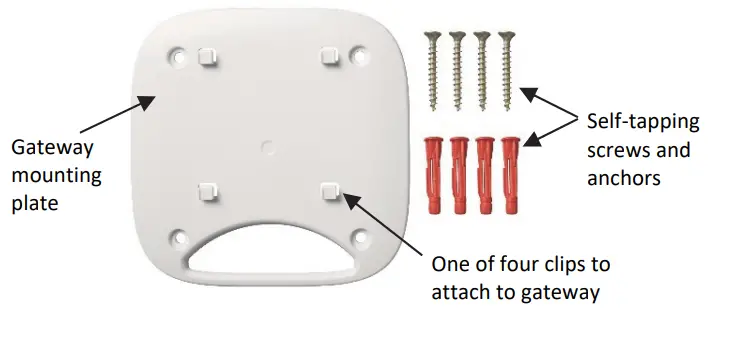 که تاسو د لرګیو په سطحه دروازه ایښودل کوئ، د دروازې نصبولو پلیټ او لاندې ښودل شوي بریکٹ دواړه وکاروئ. د ګیټینګ ماونټینګ پلیټ د نصب کولو بریکٹ باندې ځای په ځای کړئ ترڅو سوري سره یو ځای شي. د ماشین سکرو څخه کار واخلئ ترڅو دا سطح ته وصل کړئ (تاسو اړتیا لرئ لومړی په سطح کې پیلوټ سوراخونه ډرل کړئ).
که تاسو د لرګیو په سطحه دروازه ایښودل کوئ، د دروازې نصبولو پلیټ او لاندې ښودل شوي بریکٹ دواړه وکاروئ. د ګیټینګ ماونټینګ پلیټ د نصب کولو بریکٹ باندې ځای په ځای کړئ ترڅو سوري سره یو ځای شي. د ماشین سکرو څخه کار واخلئ ترڅو دا سطح ته وصل کړئ (تاسو اړتیا لرئ لومړی په سطح کې پیلوټ سوراخونه ډرل کړئ).
 یوځل چې د دروازې نصبولو پلیټ په دیوال یا بل فلیټ سطح کې ځای په ځای شي ، د دروازې شاته څلور سوري وکاروئ ترڅو دا د نصب کولو پلیټ څلور کلپونو سره وصل کړئ.
یوځل چې د دروازې نصبولو پلیټ په دیوال یا بل فلیټ سطح کې ځای په ځای شي ، د دروازې شاته څلور سوري وکاروئ ترڅو دا د نصب کولو پلیټ څلور کلپونو سره وصل کړئ.

د ګیټ وی سره نښلول
د خپل تلیفون یا ټابلیټ سره د دروازې سره وصل کیدو لپاره:
- په InTemp ایپ کې، د وسیلو آیکون ټایپ کړئ او ګیټس ټایپ کړئ.
- د دې سره د وصل کولو لپاره په لیست کې ګیټس ټایپ کړئ.
که چیرې دروازه په لیست کې نه ښکاري یا که دا په نښلولو کې ستونزه ولري، دا لارښوونې تعقیب کړئ:
- ډاډ ترلاسه کړئ چې تاسو په InTempConnect کې د ګیټ وے مدیر امتیازات لرئ webسایټ لکه څنګه چې په 1 پاڼه کې تشریح شوی.
- په دروازه کې تڼۍ فشار کړئ او بیا لیست بیا وګورئ. که ګیټس د 30 ثانیو وروسته په لیست کې نه ښکاره کیږي بیا تڼۍ فشار کړئ.
- ډاډ ترلاسه کړئ چې دروازه ستاسو د تلیفون یا ټابلیټ په حد کې ده کله چې ورسره وصل شئ. که ستاسو ګرځنده وسیله په موقتي ډول د دروازې سره وصل شي یا خپل اړیکه له لاسه ورکړي، د امکان په صورت کې د لیدو دروازې ته نږدې حرکت وکړئ. په اپلیکیشن کې د ګیټ وے سیګنال ځواک آیکون چیک کړئ ترڅو ډاډ ترلاسه کړئ چې د تلیفون او دروازې ترمینځ قوي سیګنال شتون لري. هرڅومره چې نیلي بارونه ډیر وي ، هومره قوي سیګنال.
- د خپل تلیفون یا ټابلیټ سمت بدل کړئ ترڅو ډاډ ترلاسه کړئ چې ستاسو په وسیله کې انتن د دروازې په لور اشاره شوی (د انتن موقعیت لپاره ستاسو د وسیلې لارښود ته مراجعه وکړئ). په وسیله کې د انتن او دروازې تر مینځ خنډونه ممکن د متقابل اړیکو پایله ولري.
یوځل چې ستاسو تلیفون یا ټابلیټ د ګیټ وے سره وصل شي ، تاسو کولی شئ وګورئ چې څومره لاګران په رینج کې دي یا د توضیحاتو ښودلو کلیک وکړئ ترڅو وګورئ چې ګیټ وے وروستی ځل د لاګر او InTempConnect سره وصل شوی. webسایټ
تاسو کولی شئ د لاندې کړنو څخه یو هم وټاکئ:
- ترتیب کړئ. یو مسلکي غوره کړئfile د دروازې لپاره. تاسو کولی شئ یو نوی ګیټ وے پرو جوړ کړئfile په InTempConnect کې webد ګیټ ویز> ګیټ وے پرو لاندې سایټfiles.
- د شبکې ترتیبات. د ایترنیټ یا وائی فای تنظیمات بدل کړئ.
- د دروازې مخه ونیسئ. د چلولو دروازه بنده کړئ. لاګر به نور ډاونلوډ نشي تر هغه چې تاسو ګیټس بیا تنظیم یا پیل نه کړئ.
- ګیټ وی پیل کړئ. د اوسني ترتیباتو ترتیباتو سره ګیټس پیل کړئ.
د InTempConnect سره د ګیټ وے څارنه په InTempConnect کې د فعالې دروازې څارلو لپاره webسایټ، په ګیټس کلیک وکړئ او بیا د ګیټ ویز ترتیبونه. ټول اوسني او پخوانۍ دروازې ترتیبونه لیست شوي دي. د وضعیت لپاره په لیست کې اوسنی ترتیب چیک کړئ، وروستی اپلوډ نیټه/وخت، او د InTempConnect سره وروستی اړیکه.
یو سیګنال په هر 10 دقیقو کې د ګیټ ویز څخه InTempConnect ته لیږل کیږي ترڅو ډاډ ترلاسه کړي چې ګیټ وے لاهم فعاله ده. د اوسني ګیټ ویز ترتیب حالت به په لیست کې لیست شي
InTempConnect. کله چې یوه ګیټ ویز نشي کولی سیګنال واستوي (د مثال په توګه د انټرنیټ خدمت کې مداخله شتون لري)، نو دا به په InTempConnect کې د ورک شوي په توګه لیست شي، د دروازې LED به سور وي، او یو بریښنالیک به واستول شي چې ګیټ وے ورک دی. په پته file په InTempConnect کې یو ساعت وروسته. د ډیفالټ خبرتیا تنظیماتو بدلولو لپاره (پشمول د بریښنالیک یا متن لیږلو لپاره او د خبرتیا لیږلو دمخه د انتظار کولو وخت مقدار) یا د اضافي خبرتیا رامینځته کولو لپاره ، ګیټس کلیک وکړئ او بیا په IntempConnect کې خبرتیاوې. ګیټس به د لاګرونو ډاونلوډ کولو ته دوام ورکړي حتی که دا د InTempConnect سره وصل کیدو وړ نه وي. ډاټا به په لنډمهاله توګه په ګیټس کې زیرمه شي او بل ځل به اپلوډ شي چې د InTempConnect سره وصل شي.
لاندې د ټولو حالت پیغامونو لیست دی چې ممکن د دروازې لپاره څرګند شي:
- دروازه سمه ده. دروازه پرته له خطا کار کوي.
- ورک شوی. دروازې InTempConnect ته سیګنال نه دی لیږلی.
- د ګیټ وے غلط تاریخ، د شبکې پیوستون چیک کړئ. د ګیټ وے ساعت وخت ناباوره دی، د بیلګې په توګه ګیټ وے د ساعت وخت نشي ټاکلی ځکه چې د انټرنیټ اتصال شتون نلري.
- د لوګر تېروتنه، د InTemp اپلیکیشن سره لاګ بیا پیل کړئ. لوګر داخلي file فاسد دی او معلومات نشي کولی د دروازې لخوا ترلاسه شي. لوګر باید د InTemp ایپ سره بیا پیل شي.
- کلاوډ ته د معلوماتو تازه کولو توان نلري. د لوګر ډاټا د ګیټ وے څخه InTempConnect ته نشي پورته کیدی.
د دروازې LEDs
| د LED چلند | تفصیل |
| کلک ژیړ شنه په ژور شنه بدلیږي | دروازه ځواکمنه ده؛ LED ژیړ شنه وي کله چې دروازه په لومړي ځل ولګول شي او بیا په ژور شنه بدل شي کله چې دا تنظیم کولو ته چمتو شي. |
| شین څاڅکي | دروازه پرانیستل شوې ده. دا د لوګر سره تړلی نه دی. |
| جامد شنه | دروازه اوس مهال د لوګر سره وصل ده. |
| ټوخی سور | ګیټ ویز تنظیم شوی مګر لږترلږه د یو ساعت لپاره انټرنیټ سره وصل کیدو توان نلري. |
| کلک سور | ګیټس اوس مهال د لاګر سره وصل دی مګر لږترلږه د یو ساعت لپاره د انټرنیټ سره وصل کیدو توان نلري. |
د دروازې بندول، ودرول، او بیا تنظیمول
دا لارښوونې تعقیب کړئ که تاسو اړتیا لرئ د چلولو دروازې په لنډ ډول ودروئ، یوه دروازه په بشپړه توګه ودروئ، یا د دروازې بیا تنظیم کړئ.
- د روانې دروازې د بندولو لپاره د 1 ثانیې لپاره په ګیټس کې تڼۍ فشار کړئ. په پروسه کې هر ډول لوګر ډاونلوډونه به بشپړ شي، مګر د لاګرانو سره نور اړیکې به نه وي
د یوې دقیقې لپاره. د یوې دقیقې وروسته، د لوګو سره اړیکې به په نورمال مهال ویش کې بیا پیل شي. - د چلولو دروازې بندولو لپاره، د InTemp ایپ سره ګیټس سره وصل شئ او د Stop Gateway غوره کړئ. ګیټس به نور د لاګرانو سره وصل او ډاونلوډ نه کړي تر هغه چې دا وي
بیا پیل شوی یا بیا تنظیم شوی. - که تاسو اړتیا لرئ د دروازې بیا تنظیم کړئ، لږ تر لږه د 10 ثانیو لپاره د دروازې تڼۍ فشار کړئ. هرڅوک چې د ګیټ وے مدیر امتیازات لري بیا کولی شي د دروازې سره وصل شي
د InTemp ایپ سره او بیا تنظیم کړئ. یادونه: دا ممکن تر 30 ثانیو پورې وخت ونیسي ترڅو د ګیټ ویز په InTemp ایپ کې خلاص ښکاره شي.
د InTempConnect سره د ګیټ ویز ګروپ کول
که تاسو د ورته پرو په کارولو سره له یوې څخه ډیرې دروازې لرئfile، بیا تاسو کولی شئ دا دروازې په یوه ګروپ کې یوځای کړئ. دا په دې ګروپ کې هرې دروازې ته اجازه ورکوي چې لاګر تنظیم کړي یا ډاونلوډ کړي لکه څنګه چې د شریک شوي پرو لخوا تعریف شویfile ترتیبات. یوه ډله ګټوره ده ځکه چې که چیرې یوه دروازه د لاګر سره ضعیف اړیکه ولري، نو په ګروپ کې بله ګیټس د ښه ارتباط سره کولی شي د دې پرځای لاګر ډاونلوډ کړي، په دې توګه د پوښښ ساحه پراخه کوي او د ډیری ګیټ ویز خطر کموي چې په غلط ډول د لاګر اغیزه کوي.
یادونه: که چیرې لاګران له یوې څخه د ډیرو دروازو په رینج کې وي، نو دا دروازې باید په ګروپ کې وي ترڅو ډاډ ترلاسه شي چې سیسټم په سمه توګه کار کوي. که چیرې په یو تاسیساتو کې د وسیلو تر مینځ د بلوتوټ سلسلې خطر شتون ولري (په بیلابیلو خونو ، ساحو یا پوړونو کې د دروازې په شمول) ، نو دروازې باید د مسلو خطر کمولو لپاره ګروپ شي.
د دروازې ګروپ جوړولو لپاره:
- په InTempConnect کې، په ګیټ ویز کلیک وکړئ او بیا ګروپونه.
- کلیک وکړئ ګروپ اضافه کړئ.
- د ګیټ وی پرو غوره کړئfile.
- یو ځای وټاکئ (که د تطبیق وړ وي).
- د تفصیل لاندې، د ډلې لپاره نوم ولیکئ.
- هغه دروازې وټاکئ چې تاسو غواړئ دې ډلې ته د موجود ګیټ ویز لیست څخه وټاکئ او ښی تیر وکاروئ ترڅو دوی د ټاکل شوي ګیټ ویز لیست ته واړوئ.
- په خوندي کلیک وکړئ. وګورئ www.interconnect/help د دروازې ګروپونو په اړه د جزیاتو لپاره.
د ګیټ وے سره د لوګر تنظیم کول
تاسو کولی شئ د InTemp ایپ کارولو پرځای په رینج کې په اتوماتيک ډول لاګګر تنظیم کولو لپاره ګیټس وکاروئ.
د ګیټ وی سره د لاګرانو تنظیم کولو لپاره:
- په InTempConnect کې، Loggers کلیک وکړئ او بیا د Logger ترتیب کړئ کلیک وکړئ.
- د Logger ترتیب جوړ کړئ کلیک وکړئ.
- د لوګر لپاره سیریل نمبر ولیکئ او بیا د لوګر موندلو کلیک وکړئ. یادونه: ټاکل شوی لاګر نشي کولی دمخه د ټاکل شوي ترتیب یا بار وړلو برخه وي.
- د لاګر نوم دننه کړئ.
- د لاګر پرو غوره کړئfile.
- د سفر معلوماتو ساحې ډک کړئ (که د تطبیق وړ وي).
- په خوندي کلیک وکړئ که تاسو غواړئ د دې لاګر ترتیب خوندي کړئ، مګر د خوشې کولو لپاره چمتو نه یاست (یعنې د لاګر تنظیم کولو لپاره د دروازې لپاره چمتو نه یاست). په خوندي کولو کلیک وکړئ او خوشې کړئ که تاسو د لاګر تنظیم کولو دروازې ته چمتو یاست.
په بدیل سره، تاسو کولی شئ د مایکروسافټ® ایکسل® سپریډ شیټ د ټیمپلیټ په توګه وکاروئ ترڅو په یوځل کې د څو لوګر ترتیبات تنظیم کړئ. د ټیمپلیټ سره د لوګر ترتیب واردولو لپاره:
- په Loggers کلیک وکړئ او بیا تنظیم کړئ.
- د وارداتو لوګر ترتیب کلیک وکړئ.
- کلیک وکړئ
 د جوړولو لپاره file د ټیمپلیټ په کارولو سره.
د جوړولو لپاره file د ټیمپلیټ په کارولو سره. - د هر لوګر لپاره ټولې ساحې ډکې کړئ چې تاسو غواړئ د ګیټس لخوا تنظیم شوي وي. په ټیمپلیټ کې د هر سفر معلوماتو ساحو لپاره کالمونه شامل دي چې تاسو یې جوړ کړي دي. یادونه: ټاکل شوی لاګر نشي کولی دمخه د ټاکل شوي ترتیب یا بار وړلو برخه وي.
- خوندي کړئ file.
- د غوره کولو لپاره انتخاب کلیک وکړئ file.
 کلیک وکړئ که تاسو اړتیا لرئ دا لرې کړئ file او بل انتخاب کړئ.
کلیک وکړئ که تاسو اړتیا لرئ دا لرې کړئ file او بل انتخاب کړئ. - اپلوډ کلیک وکړئ.
- "په واردولو کې خوشې کول" چیک باکس غوره کړئ که تاسو غواړئ چې ګیټس په کې لاګران تنظیم کړئ file هرڅومره ژر چې واردات بشپړ شي.
- د وارداتو پیل کلیک وکړئ. که تاسو "په واردولو کې خوشې کول" چیک باکس نه وټاکئ، نو لاګران د پلان شوي حالت سره لیست کې اضافه کیږي.
هر هغه لوګر چې سمدستي نه خوشې کیږي د "پلان شوي" حیثیت لري. د پلان شوي لوګر تشکیلاتو خوشې کولو لپاره:
- په Loggers کلیک وکړئ او بیا Logger ترتیب کړئ.
- په یو وخت کې د یو لوګر خوشې کولو لپاره، د ریلیز آیکون کلیک وکړئ
 د لاګر کنفیگریشن جدول کې د قطار په پای کې د لاګر لپاره تاسو غواړئ چې ګیټس تنظیم کړئ.
د لاګر کنفیگریشن جدول کې د قطار په پای کې د لاګر لپاره تاسو غواړئ چې ګیټس تنظیم کړئ.
په یو وخت کې د څو لوګرانو خوشې کولو لپاره، د لوګر ترتیب جدول کې د هر لوګر تر څنګ د چیک بکس غوره کړئ (یا د ټولو لوګرانو غوره کولو لپاره د سیریل نمبر کالم سرلیک سره نږدې چیک باکس غوره کړئ). کلیک وکړئ ![]() د ګیټی وی لپاره د جدول څخه پورته د ټولو غوره شوي لاګرانو تنظیم کولو لپاره.
د ګیټی وی لپاره د جدول څخه پورته د ټولو غوره شوي لاګرانو تنظیم کولو لپاره.
یادونه: تاسو کولی شئ لیږد هم تنظیم کړئ په کوم کې چې لاګران د دوی اصلي او منزل نقطو کې د ټاکل شوي ګیټس لخوا تنظیم شوي او ډاونلوډ شوي. لوګران چې د بار وړلو برخه وي په جلا توګه نشي تنظیم کیدی لکه څنګه چې پدې برخه کې تشریح شوي.
وګورئ www.interconnect/help د ګیټ وے سره یا د بار وړلو برخې په توګه د لاګرانو تنظیم کولو په اړه د نورو توضیحاتو لپاره.
د ګیټ وے سره لوګر ډاونلوډ کول
تاسو کولی شئ د ګیټ وے پرو لخوا ټاکل شوي منظم ډاونلوډ مهالویش ته انتظار کولو پرځای د غوښتنې سره سم د رینج لاګرونو ډاونلوډ کولو لپاره ګیټی وکاروئ.file یا د ډاونلوډ کولو لپاره سایټ ته ځي
دوی په لاسي ډول د ګرځنده ایپ سره. یادونه: تاسو باید د ګیټ وے سره د لاګرونو ډاونلوډ کولو لپاره اړین امتیازات ولرئ. تاسو نشئ کولی د غوښتنې پراساس لوګر د دروازې سره ډاونلوډ کړئ که چیرې دوی دمخه د بار وړلو برخه وي.
د ګیټ وی سره د لاګرونو ډاونلوډ کولو لپاره:
- په InTempConnect کې، Loggers کلیک وکړئ او بیا Loggers ډاونلوډ کړئ.
- هغه دروازه غوره کړئ چې تاسو یې غواړئ د لاګرونو ډاونلوډ کولو لپاره وکاروئ.
دا د دې دروازې په رینج کې لاګران ښیې. - هغه لوګر غوره کړئ چې تاسو غواړئ د ګیټ ویز ډاونلوډ کړئ. د کالم د ترتیب ترتیب بدلولو لپاره د کالم سرلیک تر څنګ تیر وکاروئ ترڅو تاسو سره د هغه لوګر په موندلو کې مرسته وکړي چې تاسو یې پکې شاملول غواړئ.
- د ټولو لوګرانو لپاره چې تاسو غوره کړی د ډاونلوډ اختیار غوره کړئ:
• ډاونلوډ او دوام ورکړئ. کله چې ډاونلوډ بشپړ شي لاګر به لاګ کولو ته دوام ورکړي.
• ډاونلوډ او بیا پیل کړئ (CX400, CX450 CX503, CX603، او یوازې CX703 ماډلونه). لاګر به د ورته پرو په کارولو سره نوی ترتیب پیل کړيfile یوځل ډاونلوډ کړئ
بشپړ دی په یاد ولرئ چې که logger پروfile د تڼۍ فشار سره پیل کولو لپاره تنظیم شوی و، تاسو به د بیا پیلولو لپاره د لاګنګ کولو لپاره په لاګر کې تڼۍ فشار ورکړئ.
• ډاونلوډ او بند کړئ. کله چې ډاونلوډ بشپړ شي لاګر به د ننوتلو مخه ونیسي. - ډاونلوډ کلیک وکړئ. د ډاونلوډ حالت د ډاونلوډ غوښتنې لاندې ښودل شوی ، چیرې چې تاسو کولی شئ ډاونلوډ هم لغوه کړئ که اړتیا وي. ډاونلوډ به بل ځل پیښ شي کله چې ګیټ ویز InTempConnect ته سیګنال واستوي (هر 10 دقیقې). یوځل چې ډاونلوډ بشپړ شي ، په InTempConnect کې د تشکیلاتو جدول د وروستي لاګر ترتیب معلوماتو سره تازه کیږي. هر پلي شوي خبرتیاوې به د ډاونلوډ بشپړیدو وروسته واستول شي.
په یو مختلف سایټ کې د ګیټس تنظیم کول
دا لارښوونې تعقیب کړئ که تاسو اړتیا لرئ په بل سایټ کې د کارولو لپاره ګیټس تنظیم کړئ / پیل کړئ یا د اوسني سایټ په پرتله د بل ځای لپاره د ګیټ ویز لپاره د شبکې تنظیمات تنظیم کړئ (د پخوا لپارهample، تاسو د معلوماتي ټکنالوجۍ مدیر یاست چې یوه دروازه جوړه کوي چې په بل دفتر کې به کارول کیږي). په یاد ولرئ چې تاسو باید د InTempConnect کارن حساب ولرئ د ګیټ وے مدیر امتیازاتو او د دوام لپاره د InTemp ایپ سره.
یادونه: که چیرې ګیټس په داسې ځای کې ځای په ځای شي چې د DHCP سره ایترنیټ ملاتړ کوي او تاسو اړتیا نلرئ مخکې له مخکې د شبکې تنظیمات تنظیم کړئ ، نو تاسو کولی شئ د دې پرځای په 1 مخ کې د ګیټ وے تنظیم کولو مرحلې تعقیب کړئ.
- دروازه قوي کړه د خپلې سیمې لپاره مناسب پلګ د AC اډاپټر کې دننه کړئ. د AC اډاپټر د دروازې سره وصل کړئ او پلګ ان کړئ. د ایترنیټ کیبل ولګوئ که تاسو په خپل اوسني ځای کې ایترنیټ کاروئ. د دوام ورکولو دمخه دا په بشپړ ډول بریښنا کولو لپاره څو دقیقې انتظار وکړئ. LED به ژیړ شنه وي پداسې حال کې چې دا ځواک کوي او بیا په ژور شنه بدلیږي کله چې دا تنظیم کولو ته چمتو وي.
- که تاسو د ګیټیوټ تنظیم نه کوئ او یوازې د مختلف سایټونو لپاره د شبکې تنظیمات تنظیم کړئ: 4 مرحلې ته لاړشئ.
که تاسو د ګیټس تنظیم کول غواړئ او په خپل اوسني ځای کې د DHCP سره ایترنیټ ولرئ: 3 مرحلې ته لاړشئ.
که تاسو د ګیټس تنظیم کول او په خپل اوسني ځای کې د جامد IP پتې یا وائی فای سره ایترنیټ کاروئ:
د لنډمهاله شبکې تنظیماتو تنظیم کولو لپاره دا مرحلې تعقیب کړئ:
a. د وسیلو آیکون ټایپ کړئ او د سکرین په پورتنۍ برخه کې ګیټس ټایپ کړئ. په لیست کې دروازه ومومئ او د خلاصولو لپاره په قطار کې هرچیرې ټایپ کړئ.
ب. د شبکې تنظیمات ټایپ کړئ او د وائی فای ایترنیټ ټایپ کړئ.
ج. په اوسني ځای کې د جامد IP پتې سره ایترنیټ کارولو لپاره: DHCP غیر فعال کړئ. د پتې سمولو لپاره IP پته، سبنیټ ماسک، یا روټر ټایپ کړئ. د DNS سرور اضافه کړئ او کلیک وکړئ
پته دننه کړئ. د اړتیا په صورت کې تکرار کړئ (ایپ کولی شي تر دریو پورې د DNS سرور پتې ذخیره کړي). خوندي کړئ ټایپ کړئ.
d. په اوسني ځای کې د وائی فای کارولو لپاره: د خپل تلیفون یا ټابلیټ موجود وائی فای SSID کارولو لپاره د اوسني وائی فای شبکه وکاروئ او بیا خپل پټنوم ټایپ کړئ. خوندي کړئ ټایپ کړئ. - دروازه تنظیم کړئ.
a. د دروازې سره وصل شئ (د وسیلو آیکون ټایپ کړئ او بیا د سکرین په پورتنۍ برخه کې ګیټس ټایپ کړئ او د دې سره وصل کیدو لپاره ګیټس ټایپ کړئ).
ب. په ترتیب کلیک وکړئ.
ج. د ګیټ وی پرو غوره کړئfile; کیڼ یا ښیې سوپ کړئ که چیرې ډیری پرو شتون ولريfiles. (یو مسلکي مه ګورئfile؟ د خپل InTempConnect مدیر څخه وغواړئ چې یو تنظیم کړي لکه څنګه چې په لومړۍ برخه کې تشریح شوي. د InTemp ایپ څخه لاګ آوټ شئ او د کوم نوي پرو لیدو لپاره بیرته دننه شئfiles.)
d. د دروازې لپاره نوم ولیکئ. د دروازې سیریل نمبر به کارول کیږي که چیرې نوم نه وي داخل شوی.
e. د پیل ټک وکړئ. د دروازې حالت باید په ایپ کې چلولو ته بدل شي. - د هغه ځای لپاره د شبکې تنظیمات تنظیم کړئ چیرې چې دروازه به ځای پر ځای شي.
a. د دروازې سره وصل شئ (د وسیلو آیکون ټایپ کړئ او بیا د سکرین په پورتنۍ برخه کې ګیټس ټایپ کړئ او د دې سره وصل کیدو لپاره ګیټس ټایپ کړئ).
ب. د شبکې ترتیبات ټایپ کړئ.
ج. په لیرې پرتو سایټ کې د DHCP سره ایترنیټ کارولو لپاره: ایترنیټ ټایپ کړئ، DHCP فعال کړئ، او خوندي کړئ.
په لیرې پرتو سایټ کې د جامد IP پتې سره ایترنیټ کارولو لپاره: ایترنیټ ټایپ کړئ او DHCP غیر فعال کړئ. د پتې د سمولو لپاره د IP پته، سبنیټ ماسک، یا روټر ټایپ کړئ
هغه ځای چیرې چې دروازه به ځای په ځای شي. د DNS سرور اضافه کړئ ټایپ کړئ او پته دننه کړئ. د اړتیا په صورت کې تکرار کړئ (ایپ کولی شي تر دریو پورې د DNS سرور پتې ذخیره کړي). خوندي کړئ ټایپ کړئ.
په لیرې پرتو سایټ کې د وائی فای کارولو لپاره: په ګیټ وے کې د وائی فای ریسیټ ټایپ کړئ ترڅو د موجوده وائی فای تشکیلات لرې کړئ. د هغه ځای لپاره SSID او پټنوم ټایپ کړئ چیرې چې
ګیټ وے به ځای په ځای شي او د خوندي کولو کلیک وکړئ. یادونه: که چیرې ستاسو د تنظیم کولو وروسته په سایټ کې د وائی فای پاسورډ بدل شي ، نو د وائی فای تنظیمات به بیا تنظیم کولو ته اړتیا ولري. دا به د InTemp ایپ سره تلیفون یا ټابلیټ ته اړتیا ولري.
d. په یاد ولرئ چې تاسو به نشئ کولی د بل ځای لپاره د شبکې اتصال ازموینه وکړئ. د هرې شبکې ازموینې مخه ونیسئ چې هڅه کیږي. - دروازه په بل سایټ کې کارولو لپاره چمتو ده. بریښنا لرې کړئ او بیرته یې بسته کړئ. په سایټ کې د دې کارولو پیل کولو لپاره، په ګیټس کې پلګ ان او ایترنیټ پلګ کړئ
که اړتیا وي کیبل.

1-508-759-9500 (امریکا او نړیوال)
1-800-لوګر (564-4377) (یوازې امریکا)
www.onsetcomp.com/intemp/contact/support
© 2017–2021 پیل کمپیوټر کارپوریشن. ټول حقونه خوندي دي.
Onset، InTemp، او InTempConnect د Onset Computer Corporation سوداګریزې نښې ثبت کړي دي. د اپل سټور د ایپل شرکت د خدماتو نښه ده. اندروید او ګوګل پلی د ګوګل شرکت سوداګریزې نښې یا راجستر شوي سوداګریزې نښې دي.
بلوتوث د بلوتوت SIG، Inc راجستر شوی سوداګریز نښه ده. نور ټول سوداګریز نښان د دوی ملکیت دی
اړوند شرکتونه.
21781-M
اسناد / سرچینې
 |
InTemp CX5000 ګیټ وے او د InTemp ډیټا لوګر پیل کول [pdf] د کارونکي لارښود CX5000، Gateway او Onset InTemp Data Loggers |
 |
InTemp CX5000 ګیټ وے [pdf] د کارونکي لارښود CX5000 Gateway, CX5000, Gateway |
 |
InTemp CX5000 ګیټ وے [pdf] د کارونکي لارښود CX5000 Gateway, CX5000, Gateway |
 |
InTemp CX5000 ګیټ وے [pdf] د کارونکي لارښود CX5000 Gateway, CX5000, Gateway |
 |
InTemp CX5000 ګیټ وے [pdf] د کارونکي لارښود CX5000 Gateway, CX5000, Gateway |



